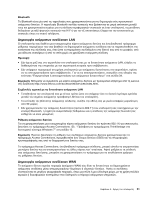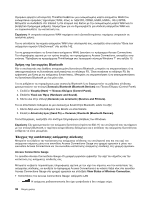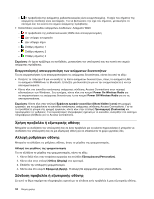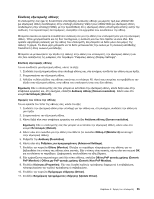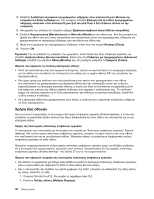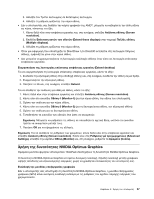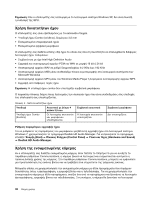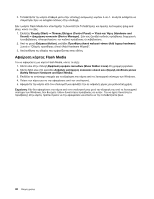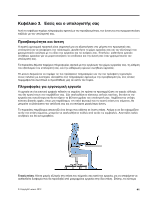Lenovo ThinkPad Edge E330 (Greek) User Guide - Page 54
Χρήση δύο οθονών
 |
View all Lenovo ThinkPad Edge E330 manuals
Add to My Manuals
Save this manual to your list of manuals |
Page 54 highlights
12 Browse my computer for driver software Let me pick from a list of device drivers on my computer). 13 Show compatible). 14 Manufacturer Model 15 Close). 16 OK. Screen resolution Advanced Settings Monitor Colors). INF TrackPoint Extend desktop Extend desktop Extend desktop 37 DOS DOS Intel 1 Ctrl+Alt+Fn+F12 Intel CUI. 2 Multiple Displays). 36
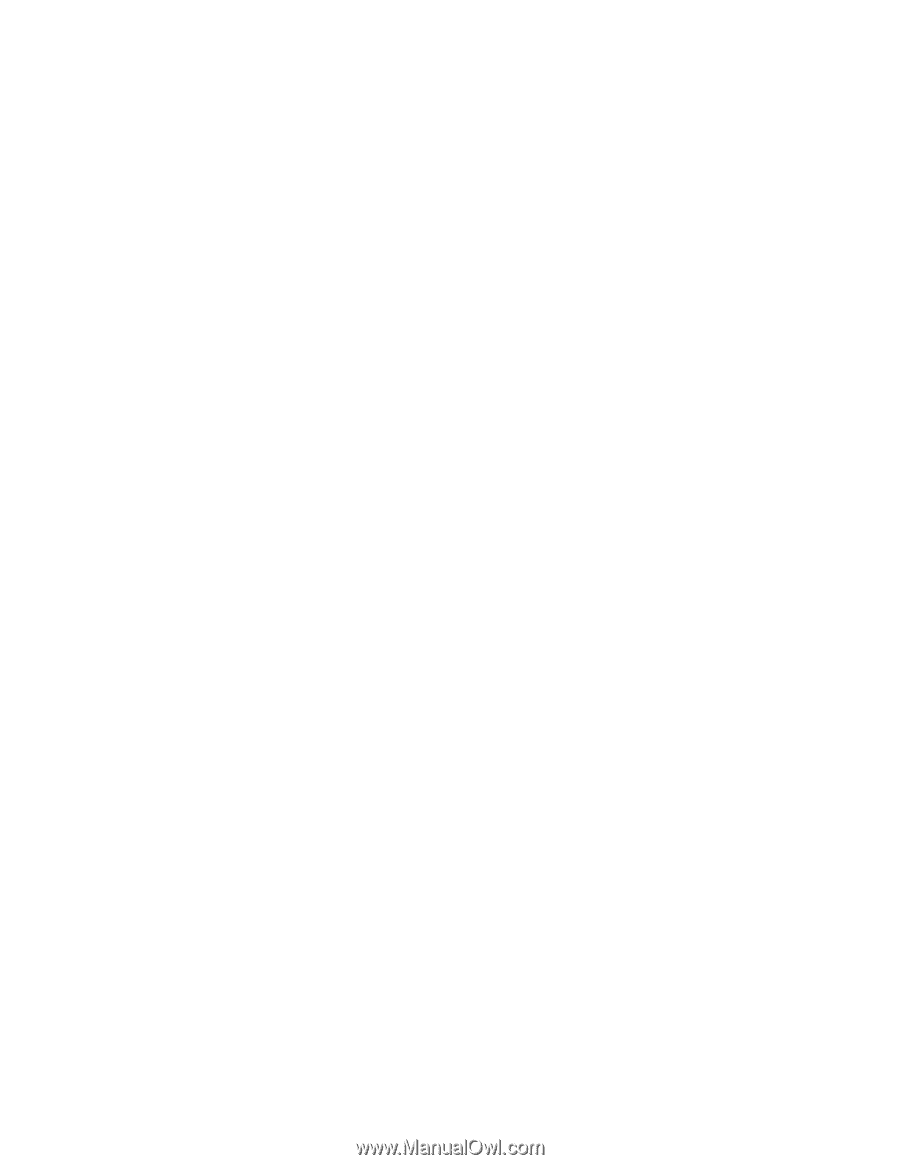
12. Επιλέξτε
Αναζήτηση λογισμικού προγράμματος οδήγησης στον υπολογιστή μου (Browse my
computer for driver software)
και, στη συνέχεια, επιλέξτε
Επιλογή από μια λίστα προγραμμάτων
οδήγησης συσκευών στον υπολογιστή μου (Let me pick from a list of device drivers on my
computer)
.
13. Καταργήστε την επιλογή του πλαισίου ελέγχου
Εμφάνιση συμβατού υλικού (Show compatible)
.
14. Επιλέξτε
Κατασκευαστή (Manufacturer)
και
Μοντέλο (Model)
για την οθόνη σας. Εάν δεν μπορείτε να
βρείτε την οθόνη σας στη λίστα, σταματήστε την εγκατάσταση αυτού του προγράμματος οδήγησης και
χρησιμοποιήστε το πρόγραμμα οδήγησης που συνοδεύει την οθόνη σας.
15. Μετά την ενημέρωση του προγράμματος οδήγησης, κάντε κλικ στο κουμπί
Κλείσιμο (Close)
.
16. Πατήστε
OK
.
Σημείωση:
Για να αλλάξετε τις ρυθμίσεις των χρωμάτων, κάντε δεξιό κλικ στην επιφάνεια εργασίας και
επιλέξτε
Ανάλυση οθόνης (Screen resolution)
. Κάντε κλικ στις
Ρυθμίσεις για προχωρημένους (Advanced
Settings)
, επιλέξτε την καρτέλα
Οθόνη (Monitor)
και, στη συνέχεια, ρυθμίστε τα
Χρώματα (Colors)
.
Θέματα που αφορούν τη σύνδεση εξωτερικής οθόνης
•
Κατά την εγκατάσταση ενός λειτουργικού συστήματος, πρέπει να εγκαταστήσετε το πρόγραμμα οδήγησης
για την οθόνη που συνοδεύει τον υπολογιστή σας καθώς και το αρχείο οθόνης INF που συνοδεύει την
εξωτερική οθόνη.
•
Εάν έχετε ορίσει μια ανάλυση που είναι μεγαλύτερη από εκείνη που χρησιμοποιείτε στην οθόνη
του υπολογιστή και χρησιμοποιείτε μια εξωτερική οθόνη που δεν υποστηρίζει αυτήν την ανάλυση,
εκμεταλλευτείτε τη λειτουργία εικονικής οθόνης, η οποία σας δίνει τη δυνατότητα να εμφανίζετε μόνο
ένα τμήμα της εικόνας της οθόνης υψηλής ανάλυσης που παράγει ο υπολογιστής σας. Το υπόλοιπο
τμήμα της εικόνας μπορείτε να το δείτε μετακινώντας την οθόνη με τη συσκευή κατάδειξης TrackPoint
ή άλλη συσκευή κατάδειξης.
•
Αν η εξωτερική οθόνη που χρησιμοποιείτε είναι παλιά, η ανάλυση και η συχνότητα ανανέωσης ενδέχεται
να είναι περιορισμένες.
Χρήση δύο οθονών
Αυτή η ενότητα παρουσιάζει τη λειτουργία επέκτασης επιφάνειας εργασίας (Extend desktop), η οποία σας
επιτρέπει να εμφανίζετε έξοδο εικόνας (την ίδια ή διαφορετική) και στην οθόνη του υπολογιστή και σε μια
εξωτερική οθόνη.
Χρήση της λειτουργίας επέκτασης επιφάνειας εργασίας
Ο υπολογιστής σας υποστηρίζει μια λειτουργία που ονομάζεται “Επέκταση επιφάνειας εργασίας” (Extend
desktop). Με τη λειτουργία επέκτασης επιφάνειας εργασίας, μπορείτε να έχετε εικόνα τόσο στην οθόνη
του υπολογιστή όσο και σε μια εξωτερική οθόνη. Μπορείτε επίσης να εμφανίσετε διαφορετικές εικόνες
επιφάνειας εργασίας σε κάθε οθόνη.
Μπορείτε να χρησιμοποιήσετε τη λειτουργία επέκτασης επιφάνειας εργασίες χωρίς να αλλάξετε ρυθμίσεις.
Αν η λειτουργία δεν ενεργοποιείται, ανατρέξτε στην ενότητα “Ενεργοποίηση της λειτουργίας επέκτασης
επιφάνειας εργασίας (Extend desktop)” στη σελίδα 37 για να την ενεργοποιήσετε.
Θέματα που αφορούν τη χρήση της λειτουργίας επέκτασης επιφάνειας εργασίας
•
Εάν θέλετε να εμφανίσετε μια πλήρη οθόνη DOS ενώ είστε σε λειτουργία επέκτασης επιφάνειας εργασίας,
μόνο η κύρια οθόνη θα εμφανίσει το DOS. Η άλλη οθόνη θα είναι μαύρη.
•
Εάν ο υπολογιστής σας διαθέτει την κάρτα γραφικών της Intel
®
, μπορείτε να καθορίσετε την άλλη οθόνη
ως κύρια, κάνοντας τα εξής:
1. Πατήστε Ctrl+Alt+Fn+F12. Θα ανοίξει το παράθυρο Intel CUI.
2. Επιλέξτε
Πολλές οθόνες (Multiple Displays)
.
36
Οδηγός χρήσης